Tutorial: Implementar um contentor confidencial para Azure Container Instances através de portal do Azure
Neste tutorial, irá utilizar portal do Azure para implementar um contentor confidencial para Azure Container Instances com uma política de aplicação da computação confidencial de desenvolvimento. Depois de implementar o contentor, pode navegar para a aplicação em execução.
Nota
Ao implementar contentores confidenciais no Azure Container Instances através do Portal, só poderá implementar com uma política de aplicação da computação confidencial de desenvolvimento. Esta política só é recomendada para cargas de trabalho de desenvolvimento e teste. O registo e a funcionalidade exec ainda estão disponíveis no grupo de contentores ao utilizar este policiy e os componentes de software não são validados. Para atestar totalmente o grupo de contentores durante a execução de cargas de trabalho de produção, recomenda-se que implemente com uma política de imposição de computação confidencial personalizada através de um modelo de Resource Manager do Azure. Veja o tutorial para obter mais detalhes.
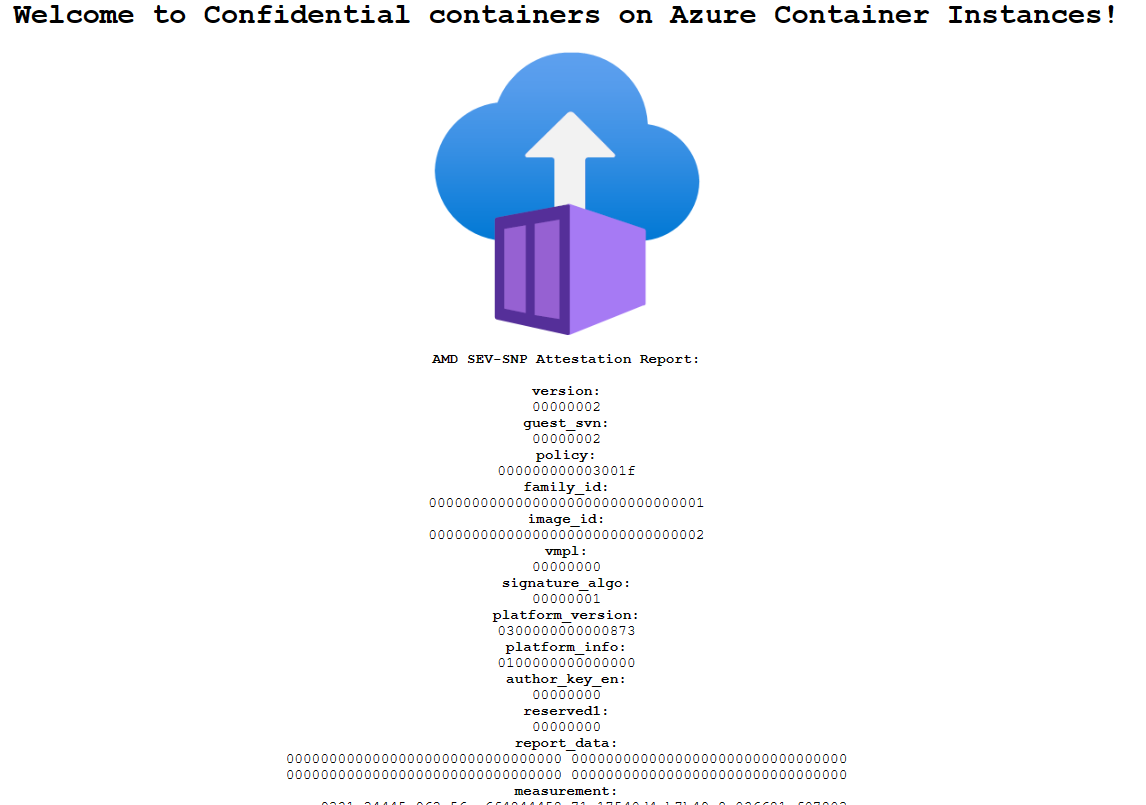
Iniciar sessão no Azure
Inicie sessão no portal do Azure em https://portal.azure.com
Se não tiver uma subscrição do Azure, crie uma conta gratuita antes de começar.
Criar um contentor confidencial no Azure Container Instances
Na home page portal do Azure, selecione Criar um recurso.
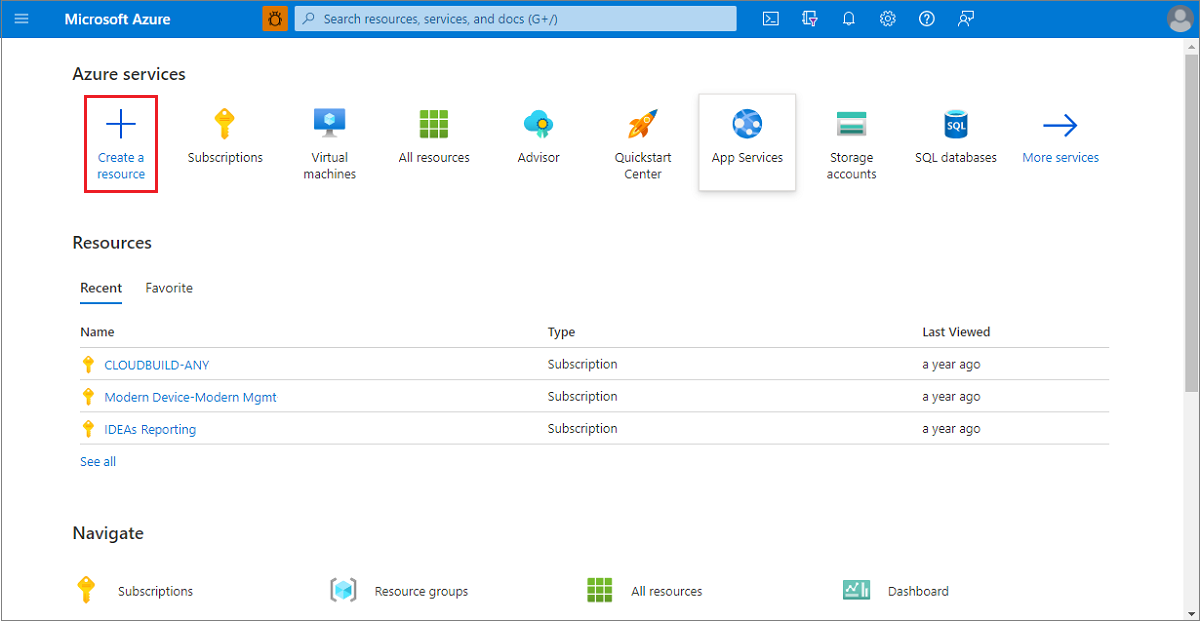
Selecione Contentores>Container Instances.
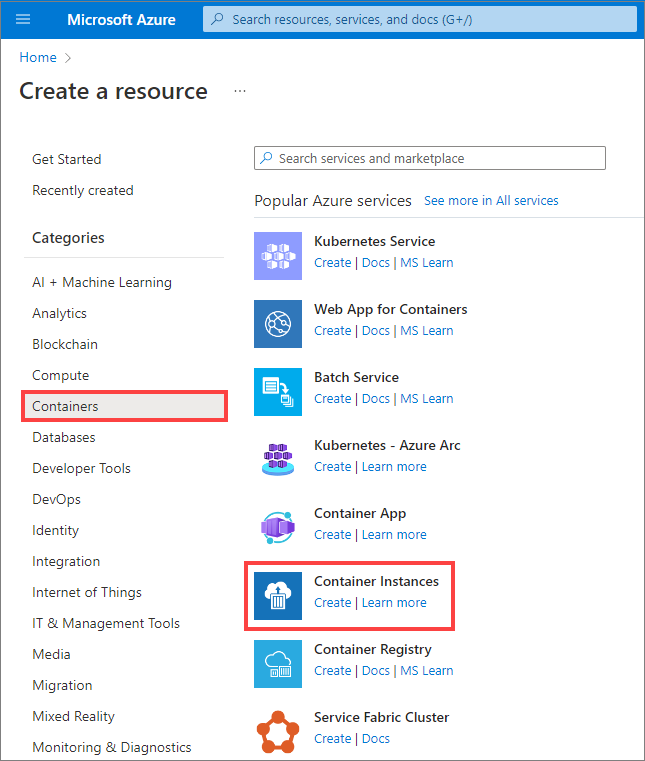
Na página Noções básicas , escolha uma subscrição e introduza os seguintes valores para Grupo de recursos, Nome do contentor, Origem da imagem e Imagem de contentor.
- Grupo de recursos: Criar novo>
myresourcegroup - Nome do contentor:
helloworld - Região: uma das
West Europe/North Europe/East US - SKU:
Confidential (development policy) - Origem da imagem: Imagens de início rápido
- Imagem de contentor:
mcr.microsoft.com/aci/aci-confidential-helloworld:v1(Linux)
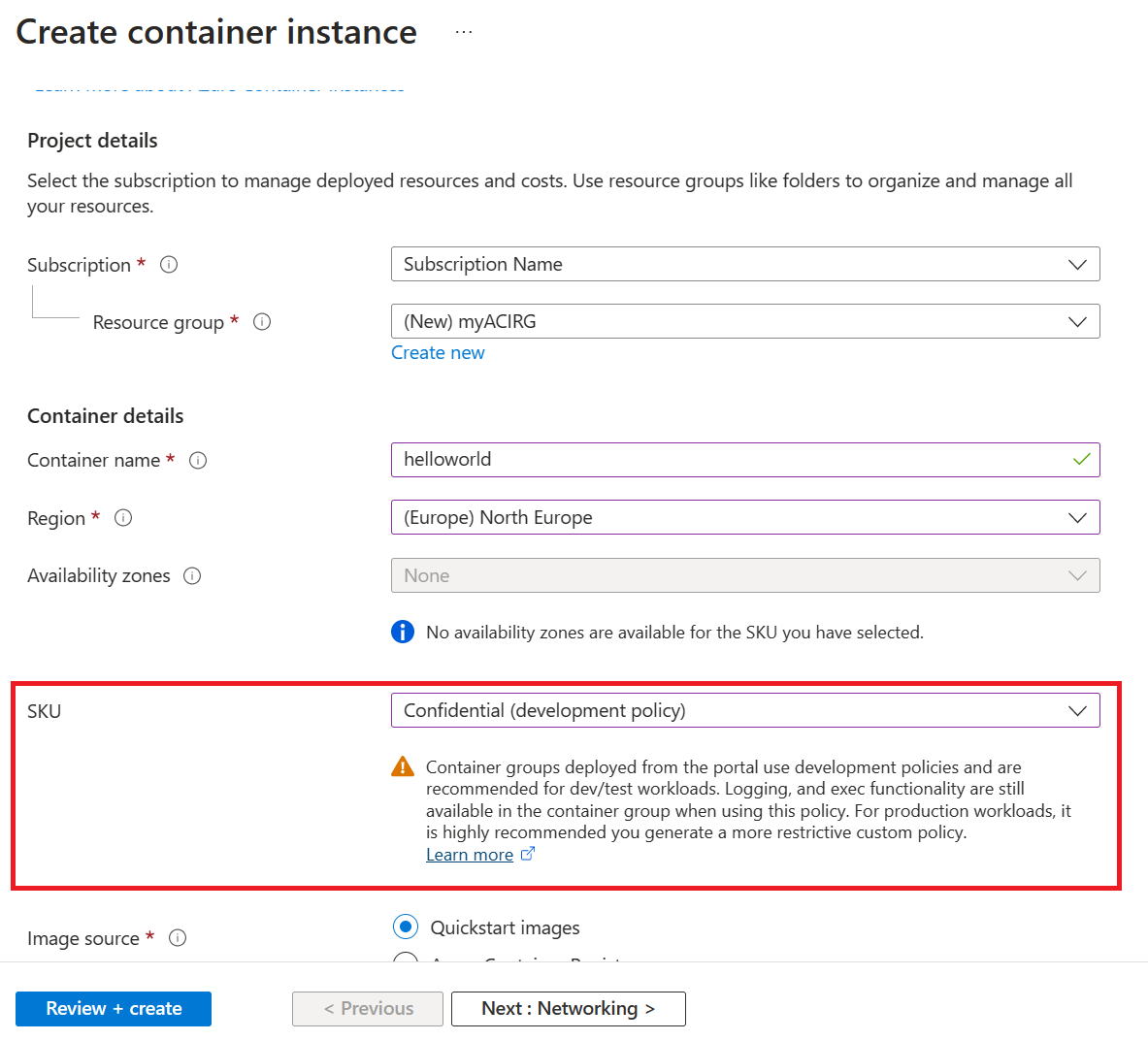
Nota
Ao implementar contentores confidenciais no Azure Container Instances através do Portal, só poderá implementar com uma política de aplicação da computação confidencial de desenvolvimento. Esta política só é recomendada para cargas de trabalho de desenvolvimento e teste. O registo e a funcionalidade exec ainda estão disponíveis no grupo de contentores ao utilizar este policiy e os componentes de software não são validados. Para atestar totalmente o grupo de contentores durante a execução de cargas de trabalho de produção, recomenda-se que implemente com uma política de imposição de computação confidencial personalizada através de um modelo de Resource Manager do Azure. Veja o tutorial para obter mais detalhes.
Deixe todas as outras definições como predefinições e, em seguida, selecione Rever + criar.
Quando a validação estiver concluída, é apresentado um resumo das definições de contentor. Selecione Criar para submeter o seu pedido de implementação de contentor.
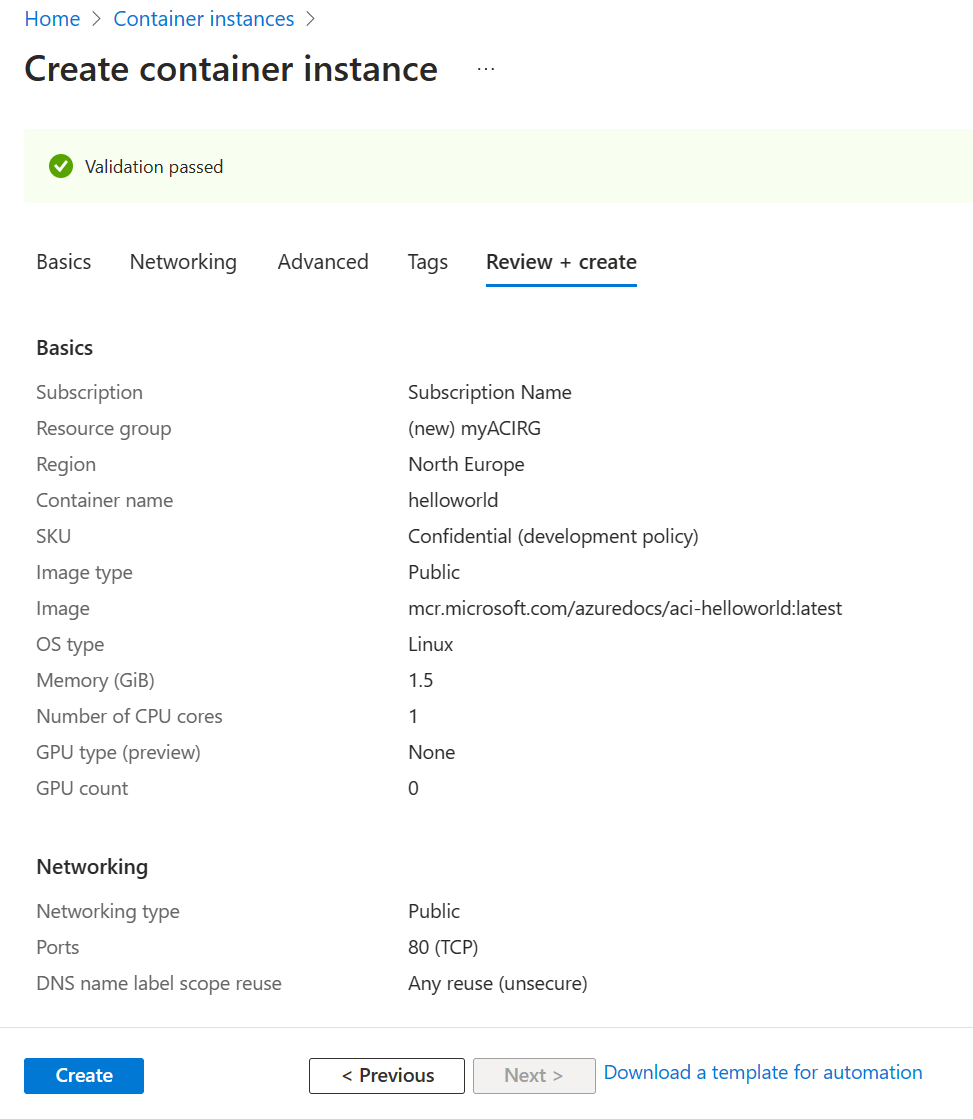
Quando a implementação é iniciada, é apresentada uma notificação que indica que a implementação está em curso. É apresentada outra notificação quando o grupo de contentores tiver sido implementado.
Abra a descrição geral do grupo de contentores ao navegar para Grupos de Recursos>myACIRG>helloworld. Anote o IP da instância do contentor e o respetivo Estado.
Na página Descrição geral , anote o Estado da instância e o respetivo endereço IP.
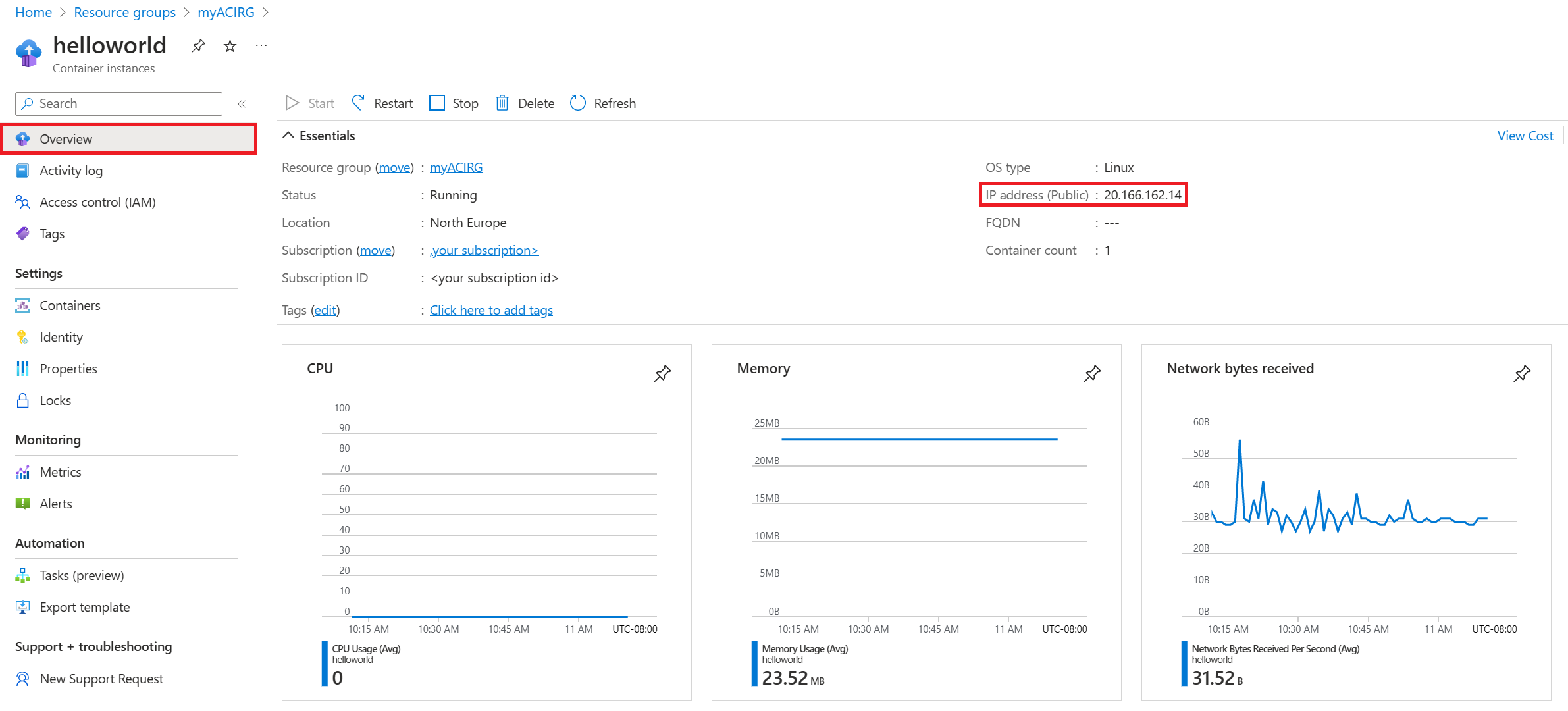
Assim que o estado estiver em Execução, navegue para o endereço IP no browser.
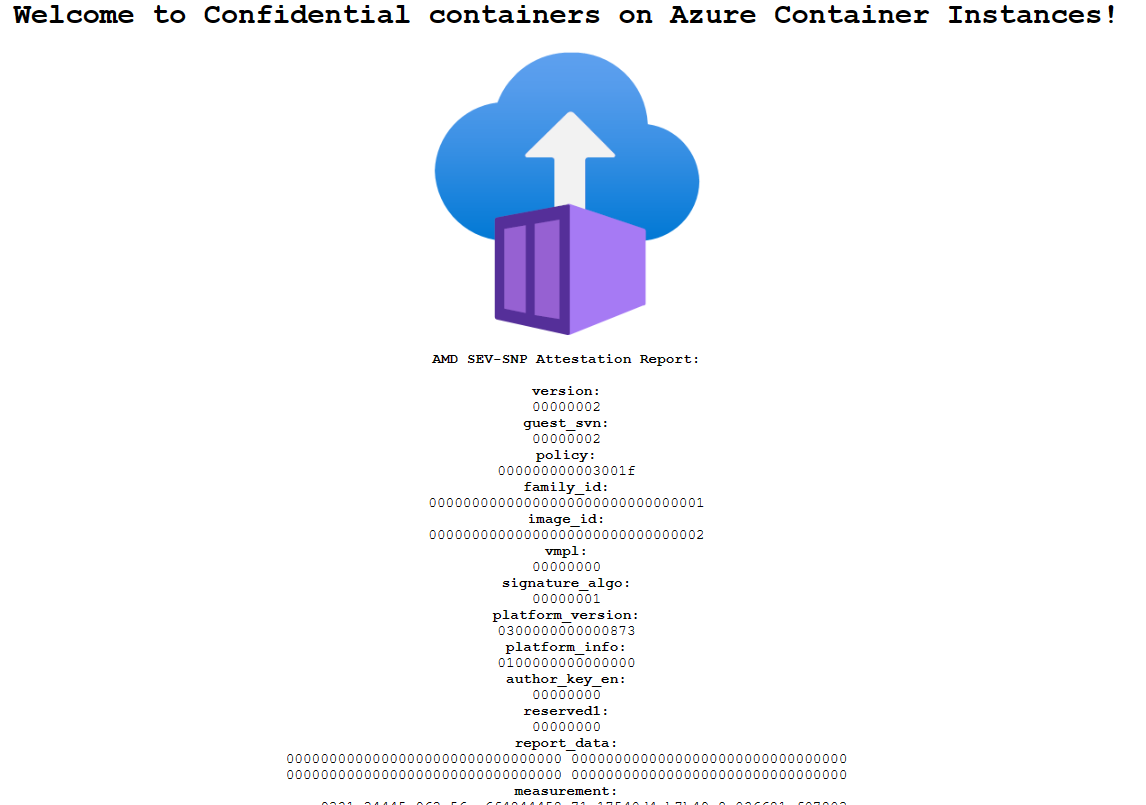
A presença do relatório de atestado por baixo do logótipo do Azure Container Instances confirma que o contentor está em execução no hardware que suporta um ambiente de execução fidedigno (TEE) baseado em hardware e atestado. Se implementar num hardware que não suporte um TEE, por exemplo, ao selecionar uma região onde o SKU Confidencial do ACI não está disponível, não será apresentado nenhum relatório de atestado.
Parabéns! Implementou um contentor confidencial no Azure Container Instances que está a apresentar um relatório de atestado de hardware no browser.
Limpar os recursos
Quando terminar o contentor, selecione Descrição geral da instância de contentor helloworld e, em seguida, selecione Eliminar.
Passos seguintes
Neste tutorial, criou um contentor confidencial em instâncias do Azure Container com uma política de aplicação da computação confidencial de desenvolvimento. Se quiser implementar um grupo de contentores confidencial com uma política de imposição de computação personalizada, continue para os contentores confidenciais no Azure Container Instances - implementar com o tutorial de modelo do Azure Resource Manager.